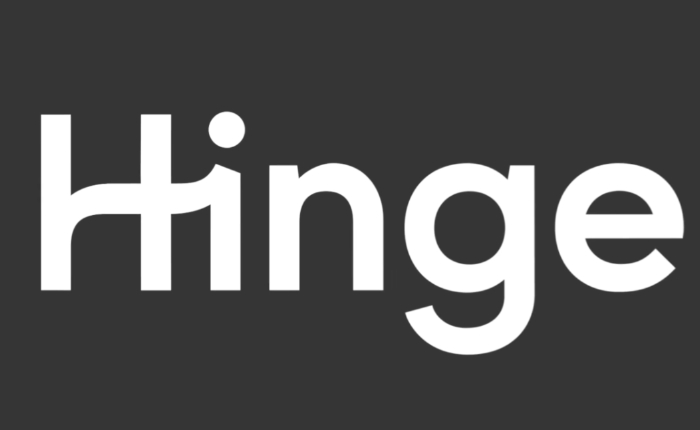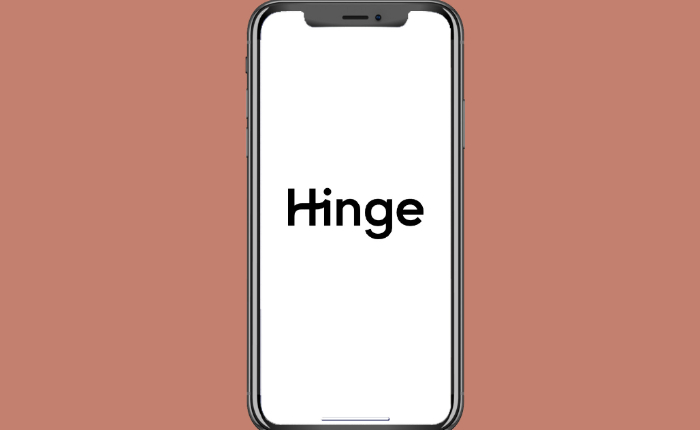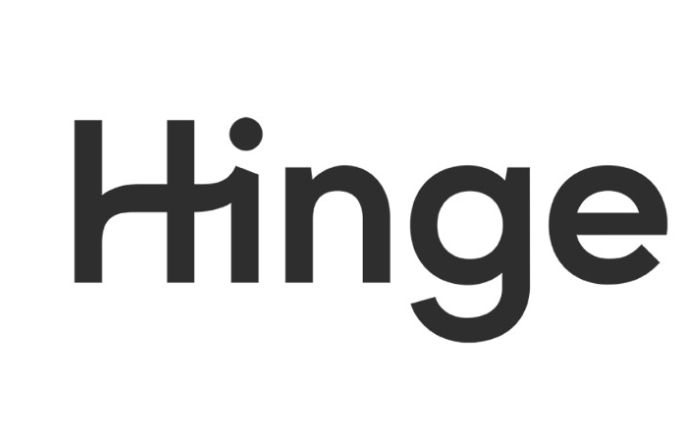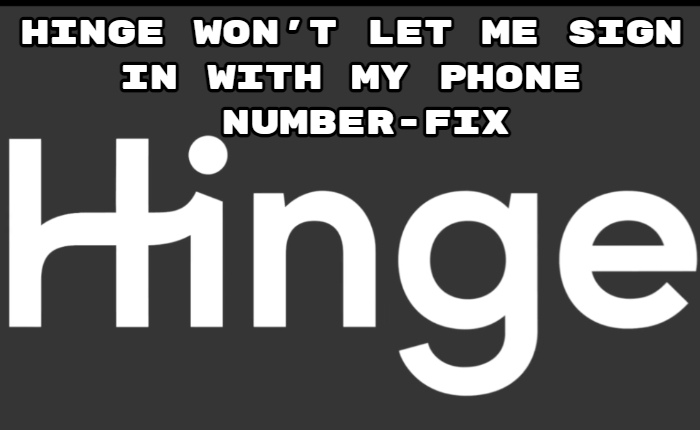
Hinge è un’applicazione di incontri online, ma a volte gli utenti si trovano ad affrontare diversi errori piuttosto frustranti. Uno di questi è che Hinge non mi consente di accedere con il mio numero di telefono, non importa quante volte inserisco nome utente e password nel campo di accesso.
Molti utenti di Hinge hanno segnalato che Hinge non mi consente di accedere con il mio numero di telefono, anche dopo aver ricevuto un codice di verifica. Se anche tu stai affrontando un problema di verifica con Hinge, continua a leggere per sapere come risolverlo. In questo post condividiamo alcune soluzioni all’errore con semplici passaggi.
Hinge non mi consente di accedere con il mio numero di telefono – Correzioni
Ecco alcune soluzioni per risolvere l’errore Hinge che non mi consente di accedere con il mio numero di telefono.
Cancella la cache dell’app Hinge
La cache sovraccarica causa errori, pertanto svuotare la cache dell’app Hinge può aiutare a risolvere i problemi.
- Vai alle impostazioni.
- Seleziona App o Gestione applicazioni.
- Individua l’app Hinge.
- Tocca Archiviazione.
- Tocca Cancella cache.
- Riavvia l’app Hinge e prova ad accedere nuovamente.
Disinstallare e reinstallare la cerniera
Puoi anche provare a disinstallare e reinstallare l’app Hinge per risolvere il problema che Hinge non mi consente di accedere con il mio numero di telefono.
Androide
- Vai alle impostazioni.
- Tocca App o Gestione applicazioni.
- Fare clic sull’app Cerniera.
- Tocca Disinstalla.
- Vai al Google Play Store.
- Individua la cerniera e tocca Installa.
- Una volta scaricato, apri l’app Hinge e prova ad accedere nuovamente.
i phone
- Tieni premuta l’icona dell’app Hinge.
- Elimina l’app premendo l’icona X.
- Individua l’app nell’App Store.
- Tocca il pulsante “Ottieni” vicino all’app Hinge.
- Attendi il download dell’app.
- Apri l’app e accedi al tuo account Hinge utilizzando il numero di telefono e il codice di verifica.
Aggiorna il tuo dispositivo
Androide
- Vai su Impostazioni sul tuo dispositivo.
- Tocca Sistema o Aggiornamento software.
- Se è disponibile un aggiornamento.
- Tocca Scarica e installa.
- Riavvia il dispositivo.
i phone
- Vai su Impostazioni sul tuo dispositivo.
- Tocca Generale.
- Tocca Aggiornamento software.
- Tocca Scarica e installa.
- Il dispositivo si riavvierà.
Ripristina le impostazioni di rete
Anche il ripristino delle impostazioni di rete è utile per risolvere il problema.
- Vai su Impostazioni e fai clic su Generali > Ripristina.
- Tocca Ripristina impostazioni di rete.
- Inserisci il tuo codice di accesso.
- Tocca Ripristina impostazioni di rete per confermare.
- Apri l’app Hinge e accedi.
Se nessuna delle soluzioni di cui sopra risolve il problema, puoi contattare il supporto Hinge per ulteriore assistenza. Presto ti guideranno e risolveranno l’errore.